top of page


Describe your image
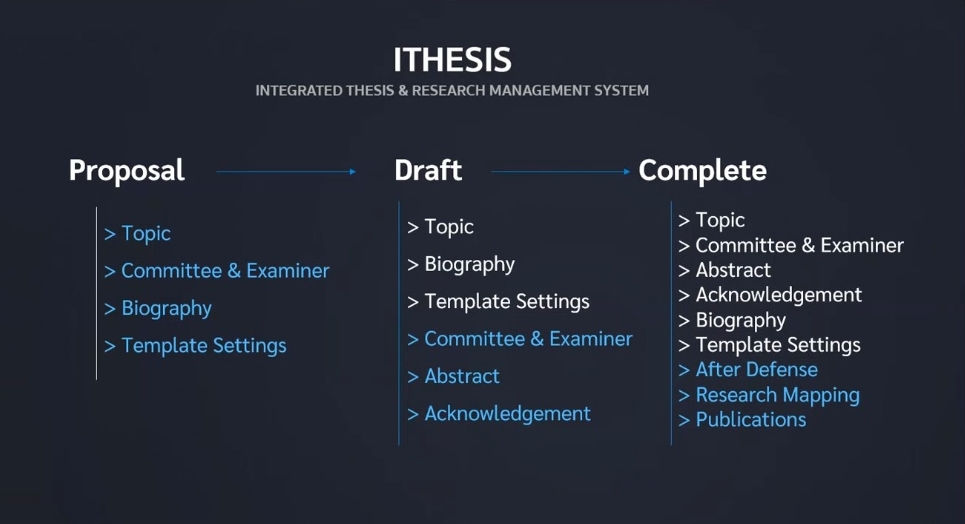
Describe your image

i-thesis3

Describe your image
1/4
เมนู Revision & Approval
เป็นเมนูที่แสดงรายการของโครงร่างวิทยานิพนธ์, วิทยานิพนธ์ฉบับร่าง และวิทยานิพนธ์ฉบับสมบูรณ์ที่นิสิตบันทึกผ่าน iThesis Add-in บนโปรแกรม Microsoft Word เพื่อใช้สำหรับส่งเอกสารวิทยานิพนธ์ให้อาจารย์ที่ปรึกษาอนุมัติ โดยแบ่ง เป็น 5 ส่วน คือ
กรณีที่เข้าใช้งานเมนู Revision & Approval ครั้งแรก นิสิตจะพบหน้า Web Portal ซึ่งเป็นกล่องข้อความ LaTax submit form ที่แสดงขึ้นเพื่อให้นิสิตที่ใช้โปรแกรม LaTex ในการเขียน สามารถ Upload ไฟล์ดังกล่าวมาที่หน้า Web Portal ได้
สามารถทำได้โดย
Click Here > Choose File > Upload & Complie > จะได้ไฟล์ สกุล .main.tex
1. การส่งโครงร่างวิทยานิพนธ์ ทำได้โดย
เข้าใช้งานเมนู Revision & Approval > เลือกโครงร่างวิทยานิพนธ์ที่ต้องการส่ง โดยเวอร์ชันสามารถส่งขออนุมัติได้จะต้องเป็นเวอร์ชันที่ผ่านการตรวจการคัดลอกวรรณกรรม เมื่อคลิกเลือกเวอร์ชันแล้ว ระบบจะแสดงข้อมูลของเวอร์ชันนั้น พร้อมฟอร์มการส่งโครงร่างวิทยานิพนธ์ (Details of revision)
ข้อมูลไฟล์ของโครงร่างวิทยานิพนธ์: ในส่วนนี้ระบบจะแสดงข้อมูลของไฟล์โครงร่างวิทยานิพนธ์ โดยจะแสดงข้อมูลดังนี้
1. ขนาดของไฟล์ PDF
2. ขนาดของไฟล์ DOCX
3. จำนวนหน้าของเอกสาร
4. จำนวนรูปภายในเอกสาร
5. การ Download File PowerPoint: ระบบจะทำการสกัดรูปภาพทั้งหมดที่อยู่ในไฟล์โครงร่างวิทยานิพนธ์ที่จะทำการขออนุมัติ และจัดทำเป็นไฟล์ PPTX ให้ ซึ่งนิสิต สามารถ คลิกที่ “PPTX” เพื่อเซฟไฟล์ PowerPoint ไปทำ presentation ได้ต่อไป
Messages: นิสิตสามารถเขียนข้อความหรือส่งข้อความถึงอาจารย์ที่ปรึกษาได้ โดยข้อความดังกล่าว จะถูกแนบไปในฟอร์มการขออนุมัติ รวมทั้ง นิสิตสามารถแนบไฟล์ (Attachment) เพิ่มเติมเข้าไปในฟอร์มการขออนุมัติได้ โดยคลิกที่
Choose Files จากนั้นเลือกไฟล์ที่ต้องการแนบ ไฟล์จะปรากฏขึ้นมา หากต้องการลบให้คลิกที่กากบาท หลังจากนั้น
ให้นิสิต กด Save Propasal เพื่อยืนยันการการส่งคำร้องขออนุมัติโครงร่างวิทยานิพนธ์ และ กด OK หลังระบบแสดงกล่องข้อความขึ้นมา
หลังจากยืนยันการส่งโครงร่างวิทยานิพนธ์ (Proposal) นิสิตจะสังเกตที่เวอร์ชันบนสุดของเมนู จะปรากฎคำว่า (PENDING) PROPOSAL ซึ่งหมายความว่าในขณะนี้ระบบได้ส่งคำร้องไปยังอาจารย์ที่ปรึกษาแล้ว และกำลังรอรับผลการพิจารณาของเวอร์ชันดังกล่าวจากอาจารย์ที่ปรึกษาหลัก
นิสิตสามารถสังเกตที่เวอร์ชั่นบนสุดของเมนู จะปรากฎคำว่า (PENDING) PROPOSAL ซึ่งหมายถึง ว่าในขณะนี้ระบบได้ส่งคำร้องไปยังอาจารย์ที่ปรึกษาแล้ว และกำลังรอรับผลการพิจารณาของเวอร์ชันดังกล่าวจากอาจารย์ที่ปรึกษาหลัก ในเวอร์ชั่นที่จะส่งอาจารย์ที่ปรึกษานั้น จะประกอบด้วยไฟล์ PDF , Doc และ PDF ที่รองรับการให้ข้อคิดเห็นจากอาจารย์ที่ปรึกษา (annotation) ซึ่งนิสิตจะไม่สามารถใส่ข้อคิดเห็นลงไปในไฟล์ได้
ระบบจะส่งอีเมลขอความเห็นชอบโครงร่างวิทยานิพนธ์ไปยังอาจารย์ที่ปรึกษาหลัก อาจารย์ที่ปรึกษาร่วม (ถ้ามี) หลังจากได้รับการพิจารณาจากคณาจารย์แล้ว ระบบจะส่งอีเมลแจ้งผลการเห็นชอบของอาจารย์ที่ปรึกษาไปยังนิสิต และอาจารย์ที่ปรึกษาหลัก อาจารย์ที่ปรึกษาร่วม
หากอาจารย์ที่ปรึกษาไม่เห็นชอบโครงร่างวิทยานิพนธ์ นิสิตจะต้องทำการแก้ไขโครงร่างวิทยานิพนธ์ตามคำแนะนำของอาจารย์ที่ปรึกษา แล้วจึงทำการส่งขอความเห็นชอบโครงร่างวิทยานิพนธ์ใหม่อีกครั้ง ซึ่งถ้าอาจารย์ที่ปรึกษาใส่ข้อคิดเห็นมาให้ในไฟล์ PDF ที่รองรับ annotation นิสิตสามารถคลิกเข้าไปที่ PDF annotation และคลิกที่ข้อความที่อาจารย์ที่ปรึกษาให้ข้อคิดเห็นเพื่อไปยังเนื้อหาส่วนนั้น หลังจากได้รับอีเมลเห็นชอบจากอาจารย์ที่ปรึกษาแล้ว ระบบจะส่งอีเมลอีกฉบับเพื่อขออนุมัติโครงร่างวิทยานิพนธ์จากคณะกรรมการบริหารคณะ โดยอีเมลดังกล่าวจะถูกส่งไปยังเจ้าหน้าที่บัณฑิตวิทยาลัย นิสิต อาจารย์ที่ปรึกษาหลัก อาจารย์ที่ปรึกษาร่วม เมื่อเจ้าหน้าที่บันทึกผลการพิจารณาจากคณะกรรมการสอบฯ มาบันทึกลงในฟอร์มแล้ว ระบบจะส่งอีเมลแจ้งผลการพิจารณาโครงร่างวิทยานิพนธ์ไปยังผู้เกี่ยวข้อง
จากนั้น สถานะของเอกสารจะเปลี่ยนจาก (PENDING) PROPOSAL เป็น PROPOSAL ที่มีเครื่องหมายถูกกำกับไว้
2. การแก้ไขโครงร่างวิทยานิพนธ์ โครงร่างวิทยานิพนธ์ที่ผ่านการอนุมัติเรียบร้อยแล้วนั้น จะไม่สามารถแก้ไขหัวข้อวิทยานิพนธ์บนเมนู Topic และอาจารย์ที่ปรึกษาหรือกรรมการสอบบนเมนู Committee & Examiner ที่ปรากฎอยู่ในเมนู Electronic Form ได้
นิสิตที่ต้องการแก้ไขหัวข้อวิทยานิพนธ์ หรืออาจารย์ที่ปรึกษาหรือกรรมการสอบ จะต้องดำเนินการขอแก้ไขโครงร่างวิทยานิพนธ์ผ่านระบบ และต้องได้รับการอนุมัติจากอาจารย์ที่ปรึกษา ระบบจึง จะอนุญาตให้แก้ไขข้อมูลได้ โดยการส่งคำร้องขอแก้ไขโครงร่างวิทยานิพนธ์ สามารถทำได้ดังนี้
1. เข้าใช้งานที่เมนู Revision & Approval
2. คลิกเลือกเวอร์ชันของวิทยานิพนธ์เวอร์ชันใดเวอร์ชันหนึ่ง ระบบจะแสดงแบบฟอร์มการขอแก้ไขหัวข้อวิทยานิพนธ์ขึ้นทางด้านขวา ของเมนู Revision & Approval
3. คลิกที่ลิงก์ click here (หมายเลข 2) ภายใต้ข้อความ “Change proposal details (topic, advisor or examiners) please click here to make an agreement request to advisor” ที่ปรากฎเหนือปุ่มคำสั่ง Save as DRAFT VERSION (ในกรณีสถาบันการศึกษาที่ไม่มีขั้นตอนการทำวิทยานิพนธ์ฉบับร่างระบบจะแสดงปุ่ม Save as COMPLETE VERSION แทน)
4. ระบบจะแสดงฟอร์มยืนยันการขอแก้ไขโครงร่างวิทยานิพนธ์ โดยให้คลิกที่ OK เพื่อยืนยัน หรือคลิกที่ Cancel เพื่อยกเลิกการขอแก้ไข ระบบจะส่งอีเมลคำร้องขอแก้ไขโครงร่างวิทยานิพนธ์ไปยังอาจารย์ที่ปรึกษาหลัก อาจารย์ที่ปรึกษาร่วม(ถ้ามี) และนิสิต
เมื่ออาจารย์ที่ปรึกษาพิจารณาเรียบร้อยแล้ว ระบบจะส่งอีเมลแจ้งผลการพิจารณาการแก้ไขหัวข้อวิทยานิพนธ์ไปยังอาจารย์ที่ปรึกษาหลัก อาจารย์ที่ปรึกษาร่วม (ถ้ามี) และนิสิต และที่เมนู Revision & Approval จะสามารถเลือกเวอร์ชันใหม่ส่งเป็น Proposal ได้อีกครั้ง และเมนู Electronic form ในเมนูย่อย Topic และ Committee & Examiner จะสามารถแก้ไขข้อมูลได้ นิสิตจะต้องทำการ Generate Template ใหม่ที่ระบบ iThesis Add-in และ Save to Cloud บันทึกเอกสารวิทยานิพนธ์มาที่ Web portal โดยนิสิตเลือก เวอร์ชันเอกสารที่ต้องการ และดำเนินการส่งใหม่
3. การส่งวิทยานิพนธ์ฉบับร่าง มีขั้นตอนดังนี้
1. บันทึกเอกสารวิทยานิพนธ์ฉบับร่างผ่าน iThesis Add-in (Save to Cloud)
2. กดปุ่ม Check Plagiarism Detection ระบบจะเชื่อมต่อกับระบบอักขราวิสุทธิ์ เพื่อตรวจสอบผลการคัดลอกวรรณกรรมให้อัตโนมัติ ซึ่งอาจจะใช้ระยะเวลาระยะหนึ่ง ซึ่งขึ้นกับจำนวนคิวที่ส่งข้อมูลไปตรวจสอบ เมื่อได้รับผลการตรวจสอบ โดยระบบแสดงเป็นจำนวน % ความคล้ายคลึง ซึ่ง สามารถคลิกเพื่อเปิดหน้ารายงานผล (Plagiarism Checking Report) ได้
เลือกเวอร์ชันเอกสารที่ต้องการส่งเป็นวิทยานิพนธ์ฉบับร่าง และคลิกที่ปุ่ม Save as DRAFT VERSION โดยหากต้องข้อความหรือแนบไฟล์อื่นก็สามารถทำได้เช่นเดียวกับการส่งโครงร่างวิทยานิพนธ์ ระบบจะส่งคำร้องไปยังอาจารย์ที่ปรึกษา และจะแสดง Version เอกสารไว้บนสุดของเมนู ระบุคำว่า (PENDING) DRAFT และรอรับผลการพิจารณาอนุมัติจากอาจารย์ที่ปรึกษาหลัก
ระบบจะส่งคำร้องไปยังอาจารย์ที่ปรึกษา และจะแสดง เอกสาร Version ไว้บนสุดของเมนู ระบุคำว่า (PENDING) DRAFT และรอรับผลพิจารณาอนุมัติจากอาจารย์ที่ปรึกษาหลัก และระบบจะส่งอีเมลขอความเห็นชอบวิทยานิพนธ์ฉบับร่างไปยังอาจารย์ที่ปรึกษาหลัก อาจารย์ที่ปรึกษาร่วม (ถ้ามี) และนิสิต
หลังจากได้รับการพิจารณาแล้ว ระบบจะส่งอีเมลแจ้งผลการเห็นชอบของอาจารย์ที่ปรึกษาไปยังนิสิต และอาจารย์ที่ปรึกษาหลัก และอาจารย์ที่ปรึกษาร่วม โดย สถานะของเอกสารจะเปลี่ยนจาก (PENDING) DRAFT เป็น DRAFT ที่มีเครื่องหมายถูกกำกับไว้
4. การส่งวิทยานิพนธ์ฉบับสมบูรณ์ เมื่อนิสิตสอบป้องกันวิทยานิพนธ์ (defense) ผ่านแล้ว และพร้อมส่งเล่มวิทยานิพนธ์ นิสิตจะต้องกรอกข้อมูลลงในเมนู Report Data ซึ่งจะอธิบายรายละเอียดในหัวข้อเมนู Report Data ก่อนนำส่งเล่มวิทยานิพนธ์ฉบับสมบูรณ์ หากนิสิตไม่กรอกข้อมูลในเมนู Report Data ระบบจะไม่อนุญาตให้ส่งวิทยานิพนธ์ฉบับสมบูรณ์ โดยวิธีการส่งวิทยานิพนธ์ฉบับสมบูรณ์ ทำได้ดังนี้
1. บันทึกวิทยานิพนธ์ฉบับสมบูรณ์ที่พร้อมส่งผ่าน iThesis Add-in (Save to Cloud)
2.กดปุ่ม Check Plagiarism Detection ระบบจะเชื่อมต่อกับระบบอักขราวิสุทธิ์ เพื่อตรวจสอบผลการคัดลอกวรรณกรรมให้อัตโนมัติ ซึ่งอาจจะใช้ระยะเวลาระยะหนึ่ง ขึ้นกับจำนวนคิวที่ส่งข้อมูลไปตรวจสอบ และเมื่อได้รับผลการตรวจสอบซึ่งระบบจะแสดงเป็น % ความคล้ายคลึง ซึ่งสามารถคลิกเพื่อเปิดหน้ารายงานผล (Plagiarism Checking Report) ได้
3. กรณีที่นิสิตกรอกข้อมูลที่เมนู Report Data เรียบร้อยแล้ว สามารถเลือกเวอร์ชันที่ต้องการส่งเป็นวิทยานิพนธ์ฉบับสมบูรณ์ และคลิกที่ Save as COMPLETE VERSION โดยหากต้องการส่งข้อความหรือแนบไฟล์อื่นก็สามารถทำได้
ระบบจะส่งคำร้องไปยังอาจารย์ที่ปรึกษา และจะแสดงเอกสารเวอร์ชันบนสุดของเมนู พร้อมทั้งระบุคำว่า (PENDING) COMPLETE และรอรับผลการพิจารณาอนุมัติจากอาจารย์ที่ปรึกษาหลักรวมทั้งแสดง เมล ผลการพิจารณาวิทยานิพนธ์ฉบับสมบูรณ์ มายังนิสิต
กรณีที่อาจารย์ไม่อนุมัติวิทยานิพนธ์ฉบับสมบูรณ์ สถานะของเอกสารจะเปลี่ยนจาก (PENDING) COMPLETE เป็น COMPLETE ที่มีเครื่องหมายตกใจ ซึ่งอาจารย์ที่ปรึกษาแนบไฟล์ที่สร้างจาก iThesis Add-in มาให้ นิสิตสามารถ Download File ดังกล่าว แล้วนำมาแก้ไขและ Save to Cloud ใหม่ได้
กรณีอาจารย์ที่ปรึกษาอนุมัติวิทยานิพนธ์ฉบับสมบูรณ์ สถานะของเอกสารจะเปลี่ยนจาก (PENDING) COMPLETE เป็น COMPLETE ที่มีเครื่องหมายถูกกำกับ
กรณีไม่อนุมัติ (Disapprove) : ระบบจะไม่ยกเลิกเล่มวิทยานิพนธ์ฉบับสมบูรณ์ให้ และจะแสดงผลการขอแก้ไขวิทยานิพนธ์ฉบับสมบูรณ์ในระบบของนิสิต กรณีที่อาจารย์ที่ปรึกษาวิทยานิพนธ์หลักอนุมัติให้แก้ไข ระบบจะส่งอีเมลต่อไปยังเจ้าหน้าที่บัณฑิตศึกษา เพื่อให้เจ้าหน้าที่รับทราบว่าเล่มวิทยานิพนธ์ฉบับสมบูรณ์ที่ส่งไปนั้นมีการขอแก้ไขและเจ้าหน้าที่จะต้องพิจารณาอนุมัติต่อไป เมื่อเจ้าหน้าที่ อนุมัติให้แก้ไขวิทยานิพนธ์ฉบับสมบูรณ์ ระบบจะส่งอีเมลแจ้งผลการพิจารณาไปยังอาจารย์ที่ปรึกษาหลัก อาจารย์ที่ปรึกษาร่วม และนิสิต
กรณีที่อาจารย์ที่ปรึกษาหลักและเจ้าหน้าที่อนุมัติให้แก้ไขวิทยานิพนธ์ฉบับสมบูรณ์ครบทั้ง 2 ท่านแล้ว วิทยานิพนธ์ฉบับสมบูรณ์ที่ได้รับการอนุมัติแล้วจะถูกยกเลิกออกจากระบบ และเอกสารเวอร์ชัน COMPLETE ที่มีเครื่องหมายถูกกำกับไว้จะถูกลบออกจากหน้ารายการเอกสาร
เมื่อนิสิตแก้ไขวิทยานิพนธ์ฉบับสมบูรณ์เรียบร้อย และบันทึกไฟล์ (Save to Cloud) จาก iThesis Add-in มาที่เว็บพอร์ทัลแล้ว จะสามารถส่งวิทยานิพนธ์ฉบับสมบูรณ์ผ่านระบบใหม่ได้อีกครั้ง












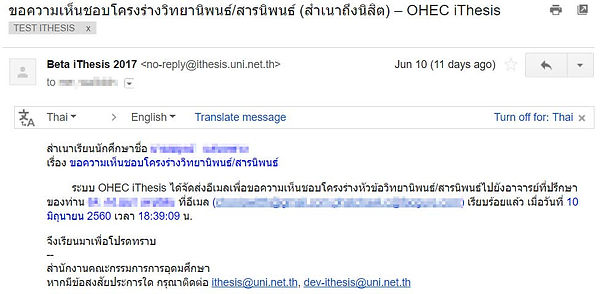



















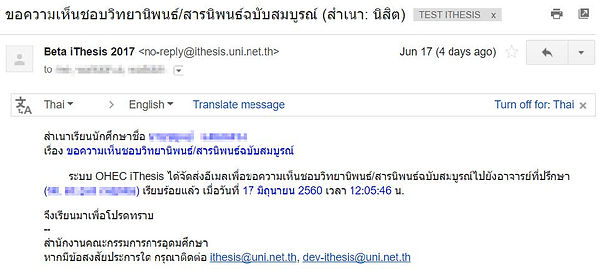








bottom of page